目录
创建页宏
- 就是将当前制作的保存为模板,方便下次调用
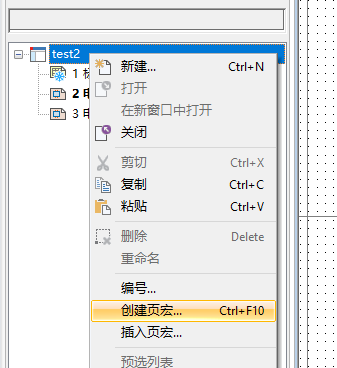
插入页宏
新建项目
项目属性里 项目类型为宏项目
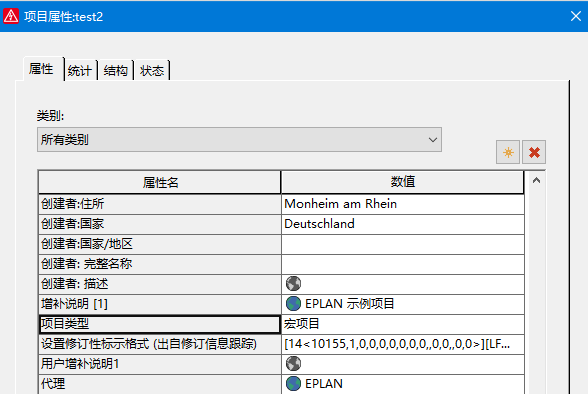
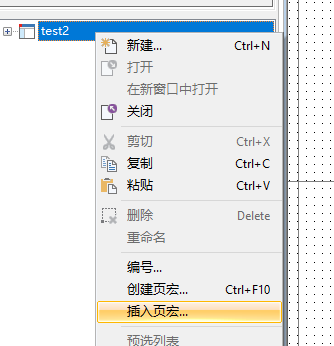
通过插入 符号 方式 将符号拖到绘图区域
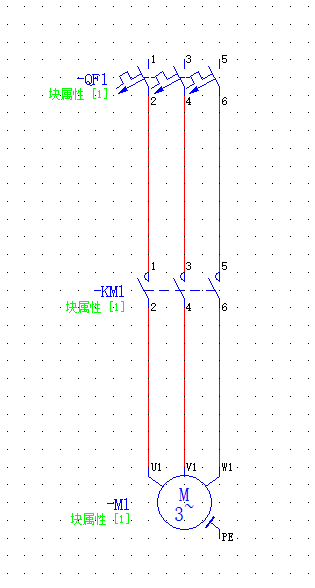
插入 → 占位符对象 框选图中的符号
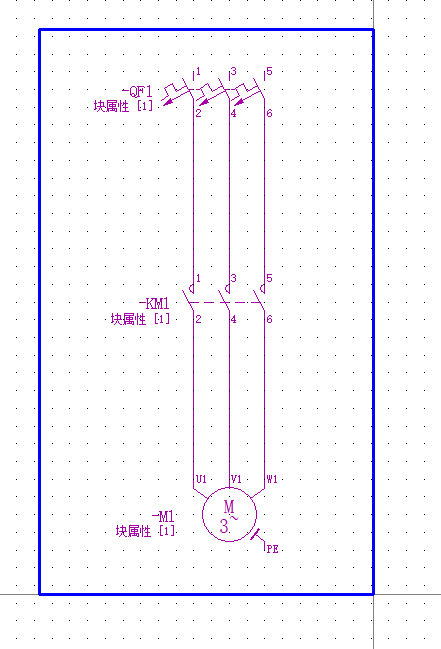
会弹出 占位符对象 属性对话框
在 数值 选项 右键 新变量
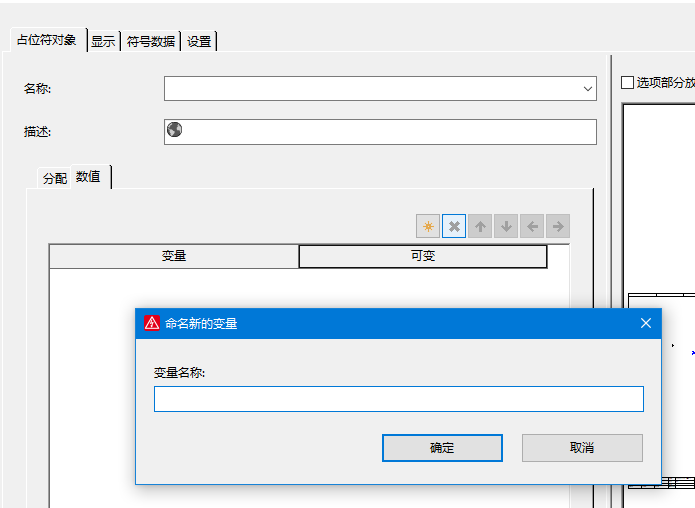
建立3个变量
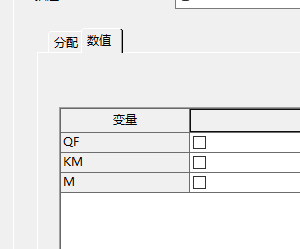
右键 新值集
建立功率为 1.5KW 和 5.5KW 2个电机值集
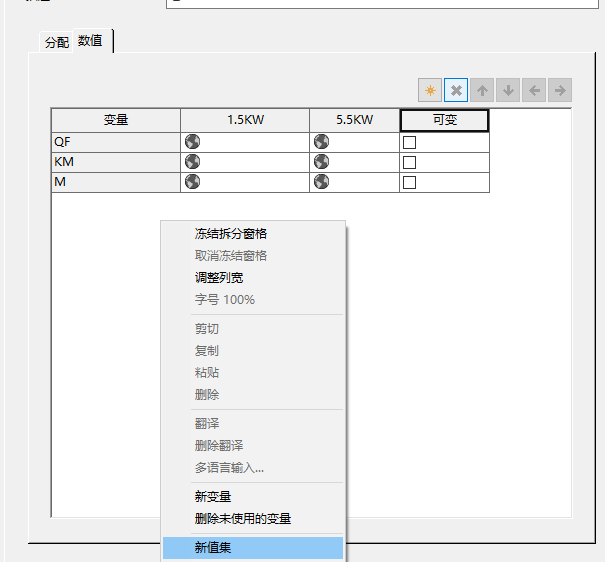
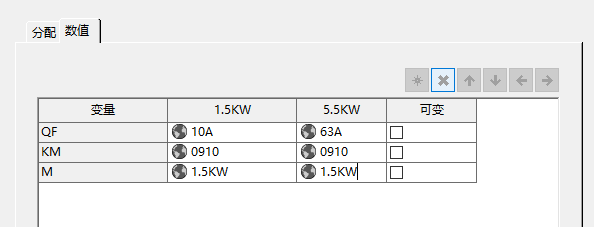
点击应用
做好后 选择 左侧的分配
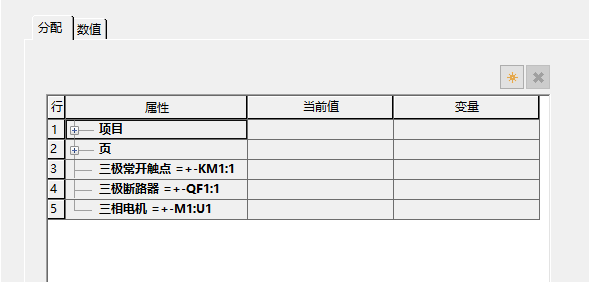
选中KM1 新建 将技术参数添加进来
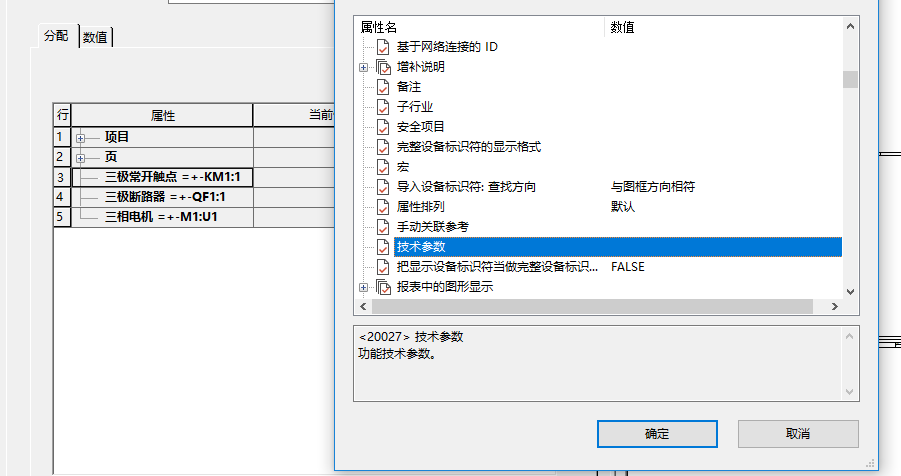
点击确定
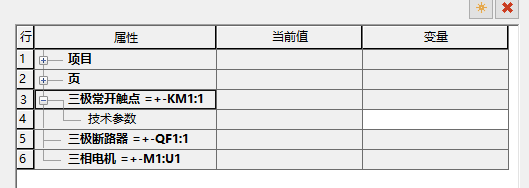
依次添加其他技术参数
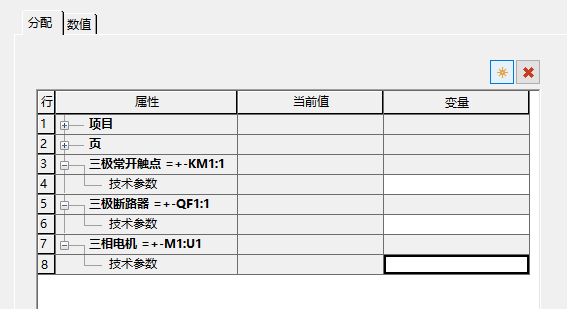
在每一个目录下 的技术参数 右边空白处 右击 选择变量
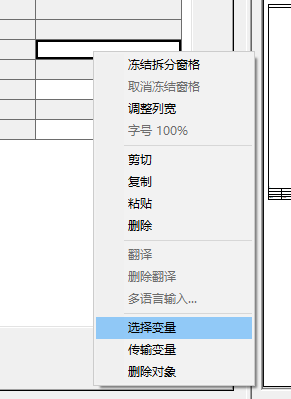
改为刚刚新建的变量
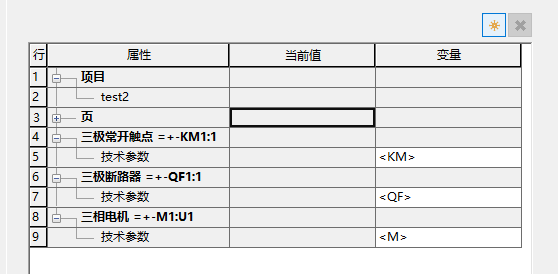
点击 应用 确定
右键 最外面边框标识
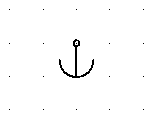
分配值集
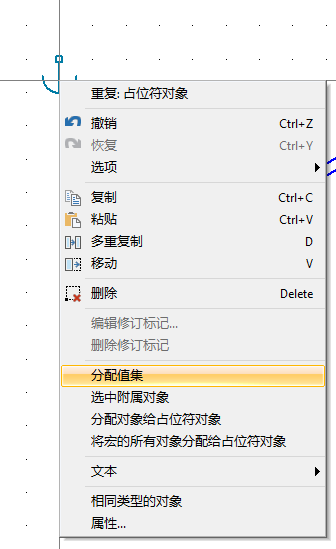
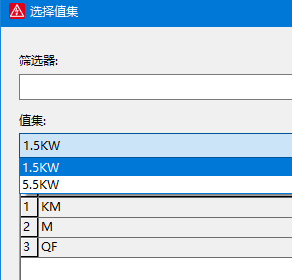
值集分配到绘图区
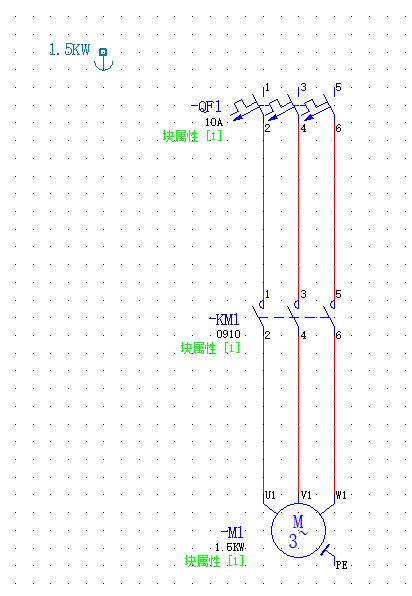
右键 最外面边框标识,在属性 → 分配选项里 右键 传递变量
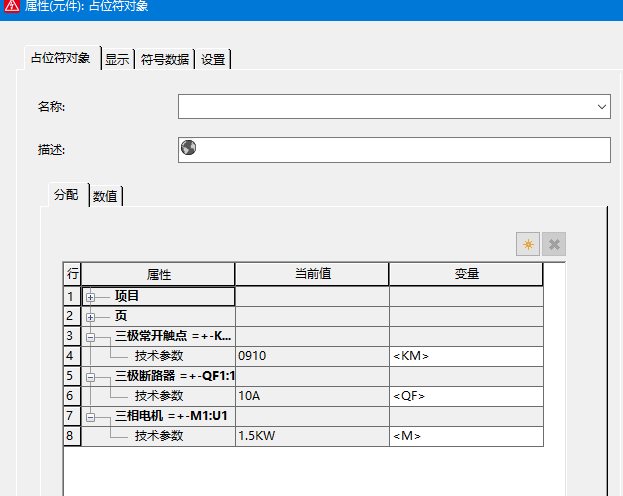
插入 → 盒子/连接点/安装板 → 宏边框
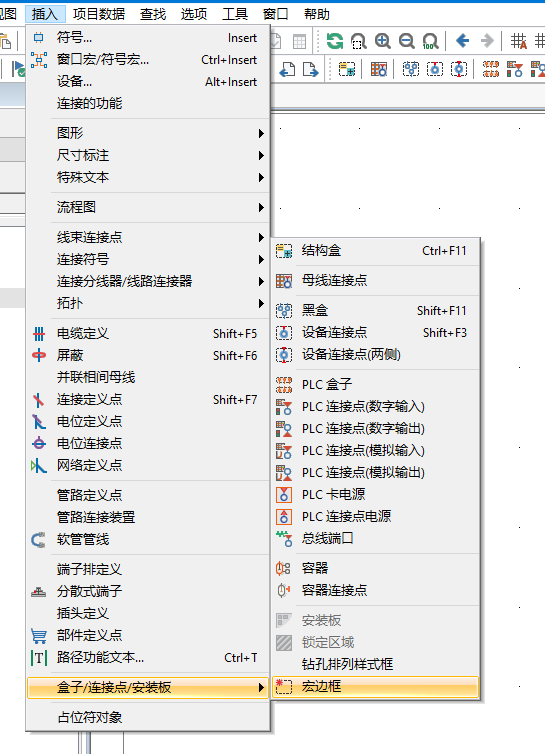
框选整个标识区域
右键红色边框 → 属性 编辑
- 名称:电机
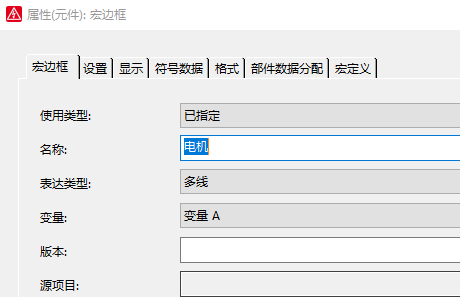
项目数据 → 宏 → 自动生成
覆盖现有的宏
调用宏
插入 → 窗口宏 → 选择刚刚建立好的宏
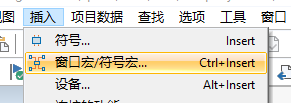
窗口宏
新建 页
插入 → 盒子/连接点/安装板 → 黑盒
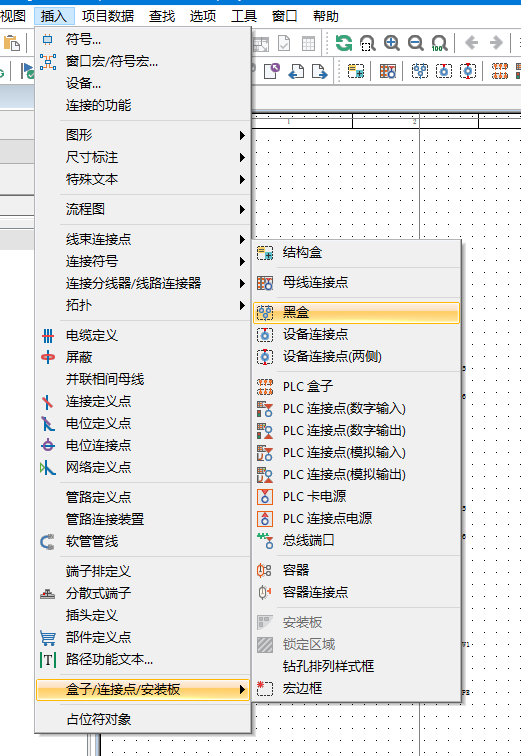
右键 属性
- 修改设备标识符为U1
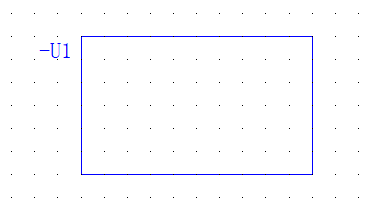
- 功能数据 定义
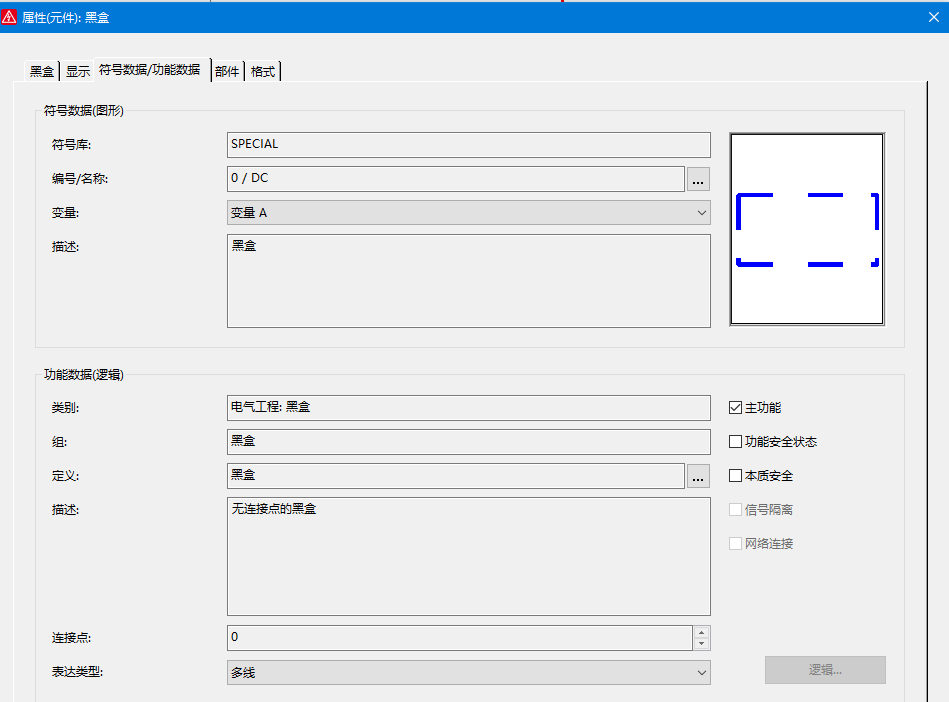
盒子里面连接的端子
插入 → 盒子/连接点/安装板 → 设备连接点
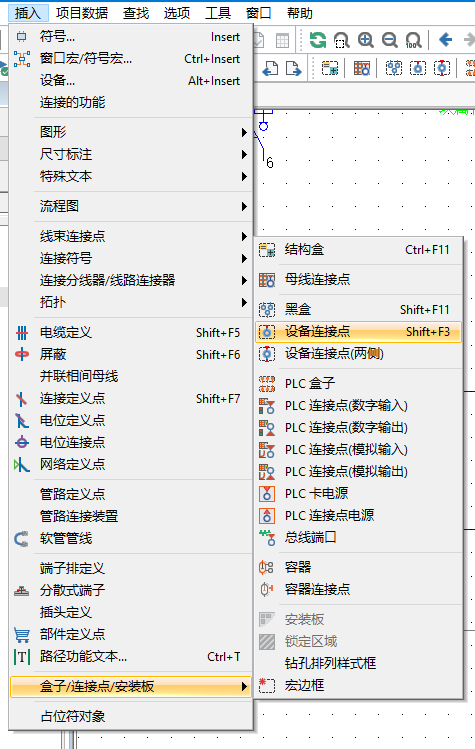
所有连接点都编辑好后
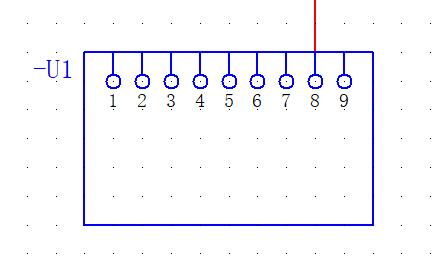
宏边框
插入 → 盒子/连接点/安装板 → 宏边框
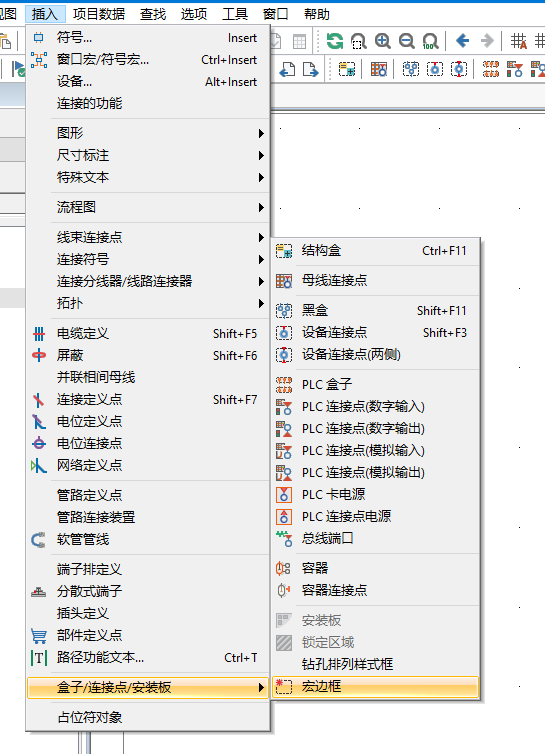
将黑盒框选中
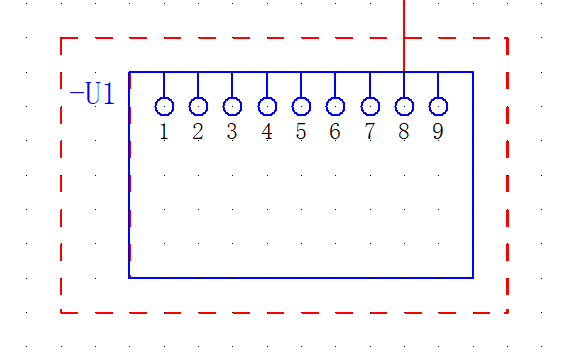
红色边框就是宏边框
右键宏边框 → 属性 编辑
- 名称:接线盒
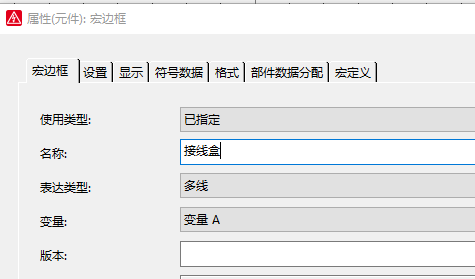
右键宏边框 → 推移基准点
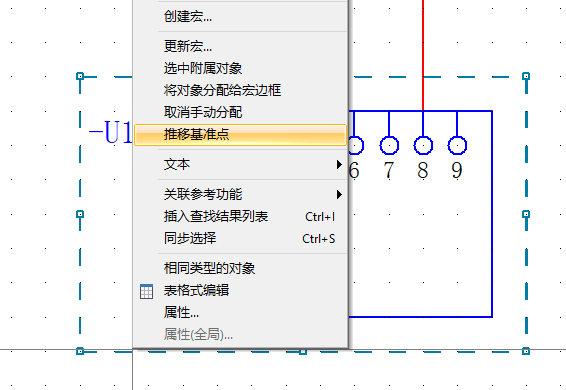
左上角就为放置基准点
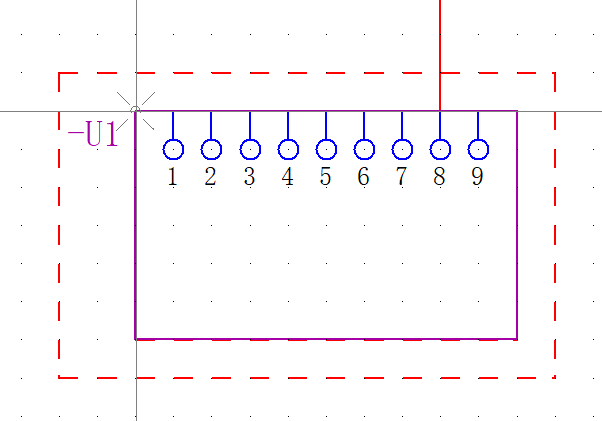 项目数据 → 宏 → 自动生成
项目数据 → 宏 → 自动生成
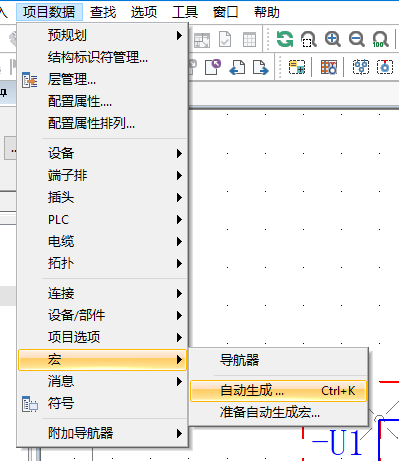
将宏与部件关联
工具 → 部件 →管理
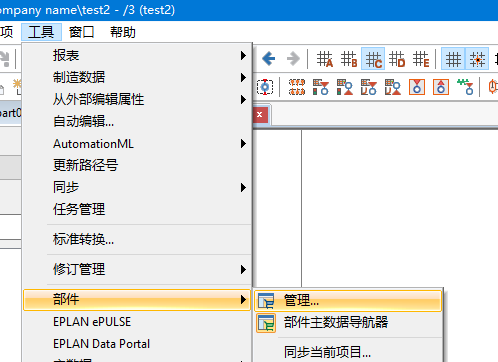
在 连接 常规目录下 右键 新建 → 零部件
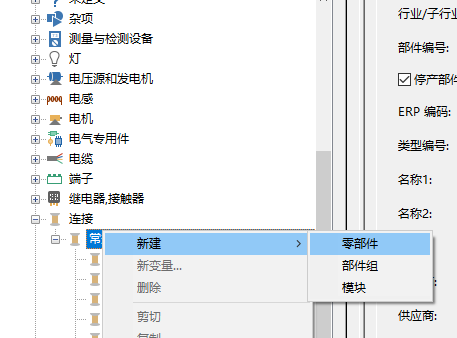
- 常规里 修改 部件编号 类型编号 名称 (接线盒)
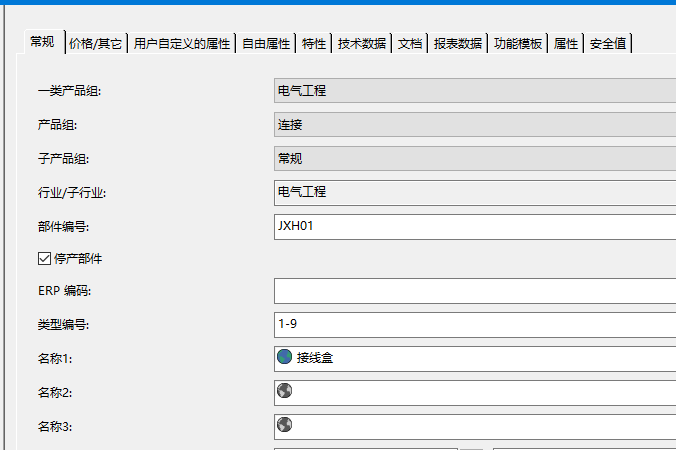
- 技术数据 宏 右边... (选择保存的窗口宏)
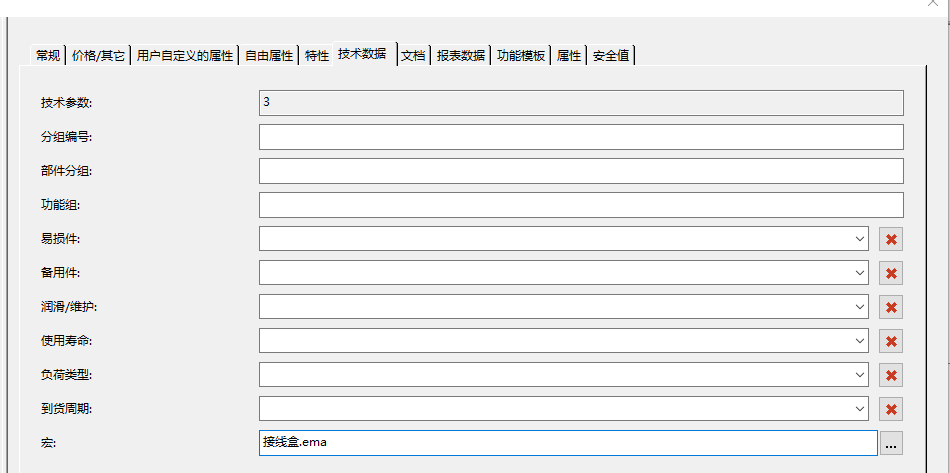
然后点击 应用
右键 目录树 → 刚刚新建的部件(接线盒)
点击 分配功能模板
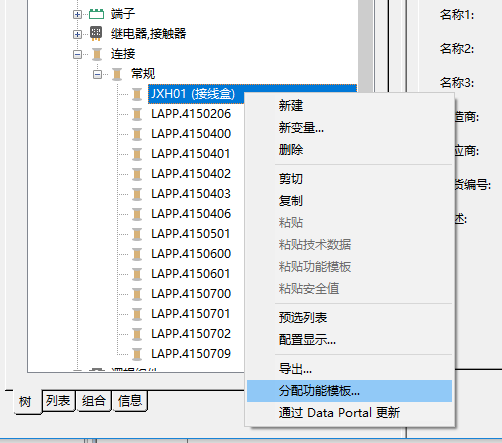
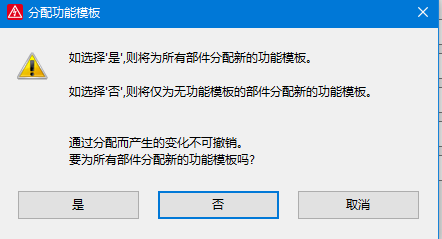
本文作者:千纸鹤
本文链接:
版权声明:本博客所有文章除特别声明外,均采用 BY-NC-SA 许可协议。转载请注明出处!
目录
正在翻译,请稍后...